Kuinka löytää ja muuttaa Spotify-latauspaikkaa Windows 10: ssä
Jos haluat kuunnella Spotifya offline-tilassa, sinun on tehtävälataa ne. Joten missä Spotify tallentaa ladatut tiedostot? Noudata alla olevia vaiheita löytääksesi Spotify-latauspaikan ja muuttaa Spotify-latauspaikkaa tarvittaessa.
Spotify on yksi parhaista musiikin kuunteluistaPalvelut siellä mahtava toiminnallisuus ja puhdas käyttöliittymä. Paitsi että pääset miljooniin kappaleisiin, myös kaikkien Spotify-sovellusten saumattomuus on aika virkistävää ja intuitiivista. Vaikka suurin osa streaming Spotifyn musiikista, voit ladata haluamasi musiikin ja kaikki soittolistat offline-kuunteluun. Tämä on erityisen hyödyllistä, jos Internet-yhteys on epäluotettava tai matkoilla.
Kun valitsit ladata Spotify-musiikkia, setallentaa ladatut kappaleet tai musiikin paikallisesti kiintolevyllesi. Annan näyttää, missä Spotify tallentaa ladatun musiikin ja kappaleet. Kun tiedät sijainnin, voit joko varmuuskopioida tiedostot tai muuttaa latauspaikan jonnekin käteväksi.
Huomaa: Näytän tämän Spotify Windows 10 Store -sovelluksella, mutta sama menettely on voimassa, vaikka käytät tavallista Win32-sovellusta.
Löydä Spotify-latauspaikka
1. Avaa ensin Käynnistä-valikko, etsi "Spotify" ja avaa se napsauttamalla tulosta.
2. Kun olet avannut Spotify-sovelluksen, napsauta oikeassa yläkulmassa näkyvää avattavaa valikkoa ja valitse "Asetukset".
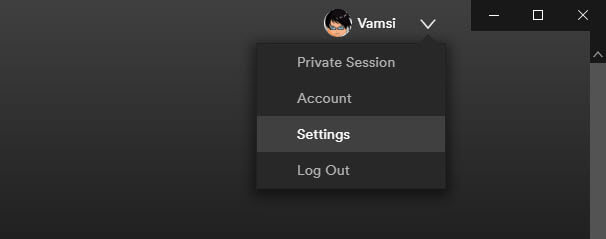
3. Yllä oleva toiminto vie sinut Asetukset-sivulle. Vieritä täällä alas ja napsauta sivun alaosassa näkyvää Näytä lisäasetukset -painiketta.
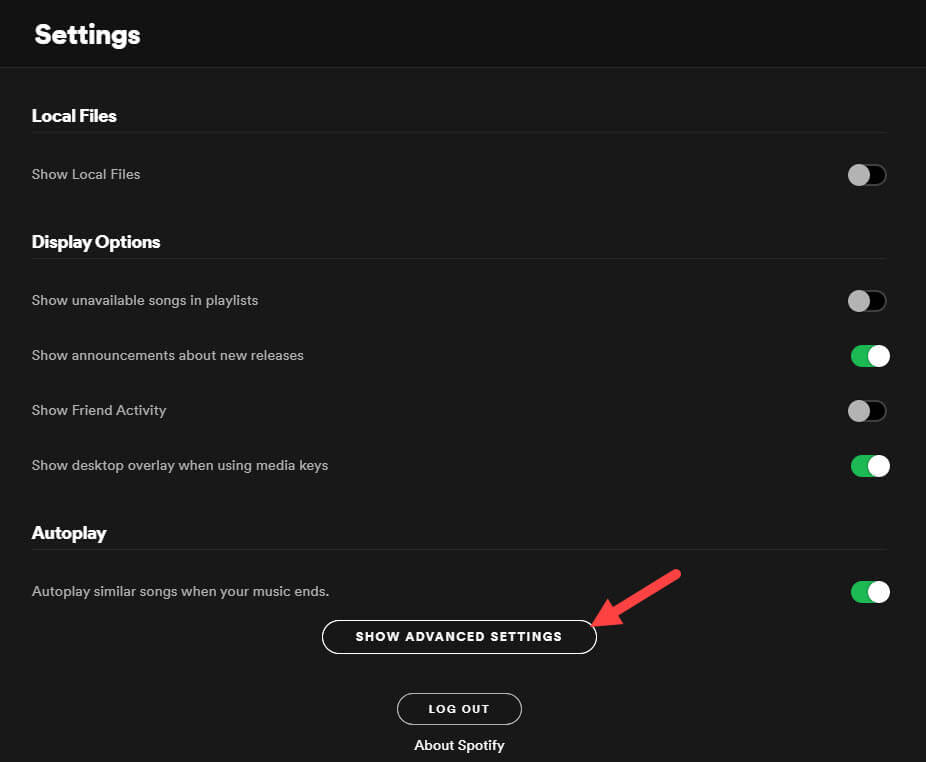
4. Vieritä nyt alas ja näet latauspaikan kansion polun "Offline kappaleiden tallennus" -osiossa.

Jos käytät Windows 10: tä, kopioi ja liitä alla oleva polku siirtyäksesi Spotify offline-tallennustilaan.
C:UsersvamsiAppDataLocalPackagesSpotifyAB.SpotifyMusic_zpdnekdrzrea0LocalStateSpotifyStorage

Muista, että kaikkiSpotify-latauskansio on DRM (Digital Rights Management) -suojattu. eli salattu. Vain Spotify voi purkaa ne. Mikä tarkoittaa yksinkertaisesti, että nämä tiedostot ovat melko turhia Spotifyn ulkopuolella.
Voit kuitenkin varmuuskopioida ne ja palauttaa ne, jotta Spotifyn ei tarvitse ladata kirjastoa uudelleen. Tämä on erittäin hyödyllistä, kun haluat asentaa Windows tai Spotify uudelleen.
Muuta Spotify-offline-latauspaikkaa
Varmuuskopioinnin sijasta voit yksinkertaisestimuuttaa Spotify-lataukset -kansion sijaintia. Näin varmistetaan, että tiedostoihin pääsee helposti, ja jopa kun asennat Windowsin uudelleen, tiedostot pysyvät ehjinä niin kauan kuin niitä ei ole C-asemassa. Voit vain osoittaa Spotify-tiedostoja kohti ja offline-kirjasto palautetaan.
1. Siirry ensin asemaan tai kansioon, johon haluat tallentaa tiedostot. Luo nyt uusi kansio ja nimeä se haluamallesi. Nimeni tapaukselleni kansion "Spotify".
2. Avaa Spotify ja siirry "Offline-kappaleiden tallennus" -osaan (vaiheet ensimmäisessä osassa). Kun olet täällä, napsauta "Vaihda sijainti" -painiketta.

3. Etsi seuraavassa ikkunassa aiemmin luomasi kansio, valitse se ja napsauta "Ok" -painiketta.
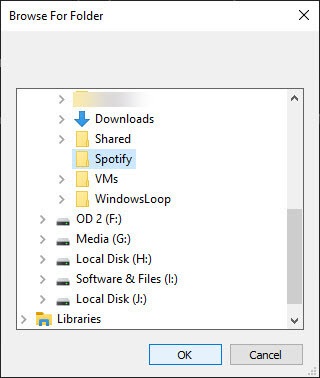
4. Se on se. Olet muuttanut Spotify-latauspaikkaa onnistuneesti.
Käärimistä
Kuten näette, on melko helppoa löytää Spotify offline-latauskansio ja vaihtaa offline-latauskansio.
Toivottavasti se auttaa. Jos olet jumissa tai tarvitset apua, kommentoi alla olevaa asiaa ja yritän auttaa niin paljon kuin mahdollista. Jos pidät tästä artikkelista, tutustu siihen, miten yksityisistunnosta tehdään Spotifyn oletusasetukset ja miten estetään Spotifyn käynnistäminen Windowsin käynnistyksen yhteydessä.